OneDrive가 컴퓨터에서 변경 사항 처리를 중지하지 않습니까? 글쎄, 당신은이 문제를 겪고있는 유일한 사람이 아닙니다. 많은 OneDrive 사용자는 때때로 앱이 "변경 사항 처리 중" 화면에서 멈추는 것을 불평했습니다. OneDrive를 이미 다시 시작했지만 문제가 해결되지 않은 경우 아래 문제 해결 단계를 따르세요.
변경 사항을 처리할 때 멈춘 OneDrive를 어떻게 수정합니까?
파일을 완벽하게 제어하세요
OneDrive에서 동기화하려는 파일을 완전히 제어할 수 없는 경우 앱에서 모든 변경 사항을 처리하지 않습니다. 필요한 경우 OneDrive 폴더의 루트로 이동하여 소유권 설정을 변경합니다. 액세스가 제한된 폴더로 인해 이 문제가 발생할 수 있습니다.
- 로 이동 C:\사용자\사용자 이름.
- 마우스 오른쪽 버튼으로 클릭 원드라이브 폴더.
- 선택하다 속성로 이동합니다. 보안 탭.
- OneDrive 폴더에 대한 모든 권한이 있는지 확인하세요.
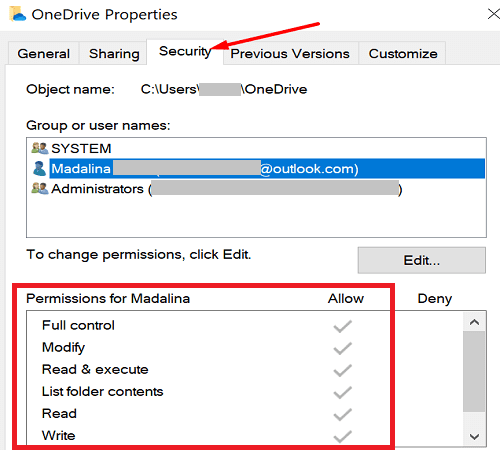
모든 하위 폴더에 소유권을 전파하려면 Windows 사용자 계정을 OneDrive 폴더의 소유자로 설정하십시오. 그렇게 하고 OneDrive가 지금 변경 사항을 처리할 수 있는지 확인하십시오.
대용량 파일 제외
온라인 파일이 열려 있는 경우 OneDrive에서 최신 변경 사항을 처리하는 데 많은 시간이 필요합니다. 많은 파일이 동기화 대기열에 갇혀 있거나 앱이 대용량 파일을 동기화하려는 경우에도 마찬가지입니다. 열려 있는 모든 온라인 파일을 닫아야 합니다. 온라인 파일을 열고 주문형 파일을 사용하는 경우 "항상 이 기기에 보관" 옵션.
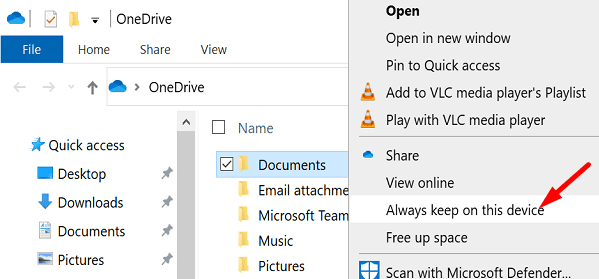
그런 다음 OneDrive 아이콘을 클릭하여 앱에서 동기화하려는 파일을 나열합니다. 동기화를 일시 중지했다가 다시 시작하거나 동기화 목록에서 대용량 파일을 완전히 제외합니다. 또는 동영상과 같은 대용량 파일이 있는 폴더를 동기화하지 않도록 앱에 지시합니다.
OneDrive 아이콘을 마우스 오른쪽 버튼으로 클릭하고 설정. 클릭 계정 탭, 선택 폴더, 동기화하려는 폴더를 선택합니다.
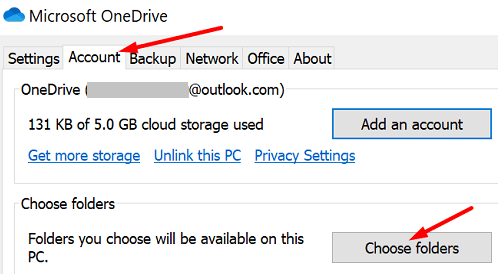
원드라이브 재설정
OneDrive 앱을 재설정하고 개선 사항이 있는지 확인하십시오.
- 눌러 창 그리고 NS 새로운 것을 여는 열쇠 실행 창.
- 그런 다음 다음 경로를 입력하고 Enter 키를 누릅니다.
%localappdata%\Microsoft\OneDrive\onedrive.exe /재설정
- OneDrive가 다시 시작될 때까지 2~3분 정도 기다립니다.
- 앱이 저절로 시작되지 않으면 새 실행 창을 열고 다음을 입력합니다.
%localappdata%\Microsoft\OneDrive\onedrive.exe - Enter 키를 누르고 앱이 여전히 최신 변경 사항을 처리하는 데 어려움을 겪고 있는지 확인하십시오.
원드라이브 재설치
문제가 지속되면 OneDrive를 제거하고 다시 설치하세요.
- 이동 제어판 그리고 선택 프로그램 제거.
- Microsoft OneDrive를 클릭한 다음 제거 단추.

- 컴퓨터를 다시 시작합니다.
- OneDrive의 새 복사본을 다운로드합니다.
결론
OneDrive가 "변경 사항 처리 중"에서 멈추는 경우 폴더를 완전히 제어할 수 있는지 확인하십시오. 접근이 제한된 폴더 이 결함을 일으킬 수 있습니다. 그런 다음 동기화를 일시 중지하고 대용량 파일을 제외합니다. 문제가 지속되면 OneDrive를 재설정하고 앱을 다시 설치하세요. 이러한 솔루션이 문제를 해결하는 데 도움이 되었습니까? 아래에 댓글을 남겨주세요.